
Ви не пам’ятаєте, що встановлювали Haali, і не знаєте, як він працює на вашому комп’ютері.
Однак програма постійно з’являється на панелі завдань і надсилає вам повідомлення.
Можливо, ви навіть підозрюєте, що це сповільнило роботу вашого ПК.
Тепер ви хочете знати, що таке Haali Media Splitter і чи можна безпечно видалити його без шкоди для продуктивності комп’ютера.
У цій статті ми обговоримо, навіщо вам може знадобитися Haali, як його видалити та як повторно встановити.
Що таке Haali Media Splitter?

Розроблений haali.su, Haali (він же Matroska Splitter) — це утиліта-фільтр DirectShow, яка аналізує файли MKV, MP4 і AVI на окремі потоки відео, аудіо та субтитрів.
Іншими словами, він витягує вхідні дані з ваших відеофайлів і декодує їх, щоб ви могли відтворювати відео та аудіо окремо.
Він також підтримує інші формати, такі як файли M2TS, OGM/OGG і MPEG TS, що дозволяє відкривати їх у Windows.
Haali встановлюється самостійно?

Медіаспліттер Haali – це програма, яка використовується вашим медіаплеєром.
Щойно ви встановите безкоштовний відеопрогравач, він може автоматично активувати Haali.
Таким чином ви переходите до програми, не пам’ятаючи, коли її завантажили.
Інша ймовірність полягає в тому, що ви нещодавно намагалися відкрити новий формат відео, і ОС запитала ваш дозвіл на завантаження розділювача файлів для його відтворення, і ви поспішили надати дозвіл, не уважно прочитавши повідомлення.
K-Lite, ffdshow та інші кодеки плеєрів також можуть автоматично встановлювати Haali під час своїх оновлень.
У будь-якому випадку, побачити медіа-спліттера Haali без запрошення – це абсолютно нормально.
Будьте впевнені, що це не що інше, як вірус або зловмисне програмне забезпечення.
Однак люди повідомляють, що бачать дивні помилки або повільну роботу через це програмне забезпечення, тому вони вирішують вимкнути його.
Мені потрібен Хаалі?
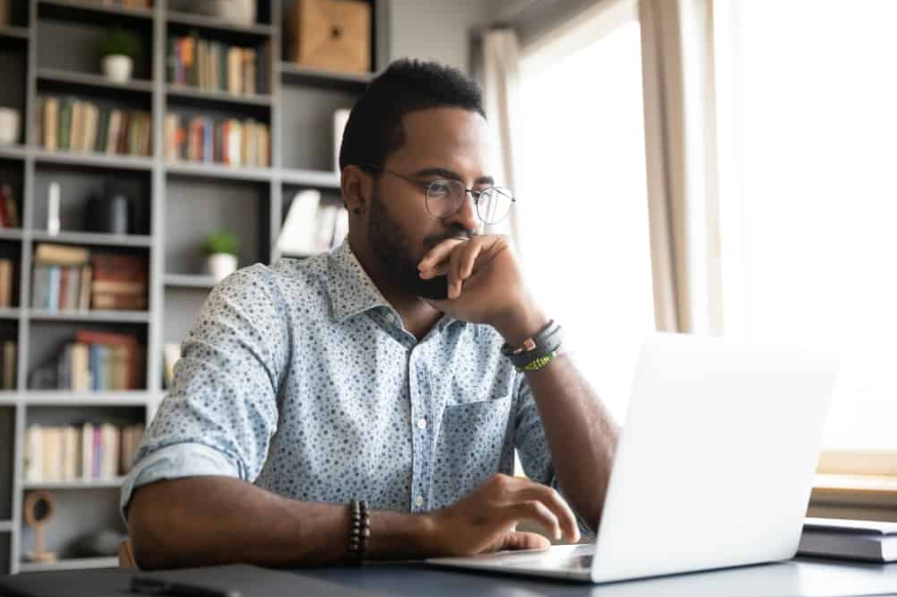
Чи потрібен вам Haali, залежить від операційної системи, медіаплеєра та використання.
Наприклад, Windows XP містить спліттер для MPEG-2, але не містить кодек для читання файлу.
Для форматів MP4 і MKV він не може навіть розділити файли, не кажучи вже про їх декодування.
VLC має вбудований інструмент для розділення та декодування MP4 або багатьох інших відео- та аудіофайлів.
Однак Windows Media Player не може впоратися з процесом без використання додаткової програми.
Загалом, щоб відтворювати деякі відео, на комп’ютері потрібно мати Haali або інший відеорозгалужувач — Lav Splitter, MadVR renderer, Gabest, Reclock, ffdshow або mkvtoolnix.
Вам знадобиться Haali, якщо ви не працюєте з файлами MKV, AVI, OGM.
Якщо ви дивитеся відео з кількома аудіодоріжками (як у дубльованих фільмах), мати Haali є обов’язковим.
Навіть якщо ви думаєте, що Haali створює для вас проблеми, перш ніж видалити програму, переконайтеся, що вона винна в проблемі.
Лише тоді правильно видаліть програму та розгляньте альтернативу, щоб компенсувати її завдання.
Пам’ятайте, що неправильне видалення може призвести до збою комп’ютера.
Чи можу я видалити Haali?

Процес видалення Haali відрізняється від інших програм, і якщо ви не будете обережні, ви можете пошкодити системні файли.
Він просто не відображається на панелі керування.
Якщо це так, “видалити” може бути вимкнено.
Що погіршує ситуацію, так це те, що програма не повідомляє вам, яке програмне забезпечення її встановило, тому ви також не можете видалити джерело.
Навіть якщо ви знайдете спосіб успішно видалити програмне забезпечення, воно знову і знову запускатиметься самостійно.
Ви побачите ярлик програми та залишки у своєму файловому провіднику.
Схоже, Haali зависає у вашій системі і не планує зникати.
Це може мати дві причини:
- Деякі компоненти програми, наприклад записи реєстру, залишаються у вашій системі навіть після видалення головної програми.
- Пошкоджені файли перешкоджають звичайній операції видалення.
У першому випадку ви можете отримати допомогу від стороннього засобу видалення, щоб видалити програмне забезпечення.
Ви також можете навчитися вручну знаходити та видаляти файли Haali, але ми не рекомендуємо цього, якщо ви не досвідчений користувач.
Ви повинні знати, як працювати з реєстром ОС і розуміти, як працюють системні файли.
Однак, якщо ви маєте справу з пошкодженою інсталяцією, найпростішим способом є переінсталяція програми.
Іноді відсутній або пошкоджений файл буде замінено або відновлено після заміни програми.
Ми докладно обговоримо кожен спосіб.
Перше рішення: видаліть Haali за допомогою стороннього засобу для видалення

Якщо ви звичайний користувач ПК, радимо скористатися цим методом:
Надійне програмне забезпечення для видалення може автоматично сканувати, розпізнавати та остаточно видаляти файли Haali.
Завдяки цьому вам не потрібно буде брати участь у всіх неприємних кроках.
Це також швидше, і ви будете більше впевнені в результатах, ніж ручний підхід.
Ось що вам потрібно зробити:
- Завантажте та інсталюйте надійну утиліту видалення, а потім запустіть програму.
- Перегляньте список програм, щоб знайти Haali.
- Натисніть на його назву та виберіть «Запустіть Uninstaller.”
- Натисніть “Так” продовжити.
- Після завершення звичайної процедури видалення виберіть «Сканування залишків.”
- Він шукатиме записи реєстру Haali та видалятиме їх автоматично.
- Після завершення натисніть «в порядку”, щоб завершити процес, а потім перезавантажте систему.
Друге рішення: видаліть Haali вручну

Цей процес вимагає більше часу та зосередженості з вашого боку.
Якщо ви не видалите програму належним чином або ретельно, це не тільки не вирішить ваші проблеми, але й спричинить додаткові.
Наприклад, можливо, ви не зможете додавати інше програмне забезпечення в майбутньому або неприємні помилки постійно з’являтимуться на робочому столі щоразу, коли ви відкриватимете файл.
Уважно прочитайте наступні кроки та переконайтеся, що ви не зробили помилок.
Крок 1. Видаліть програму
Коли ви додаєте нове програмне забезпечення на свій ПК, ОС відображає його в списку програм і функцій.
Тут можна отримати доступ до параметрів видалення:
- Переконайтеся, що Haali не працює.
- Перейдіть до панелі керування з меню «Пуск».
- Перейдіть до «Програми та засоби» та виберіть «Видалити програму». (Ви також можете знайти його за допомогою параметра Додати/Видалити.)
- З’явиться список програмного забезпечення, де можна знайти Haali.
- Клацніть ім’я Хаалі та натисніть «видалити”, щоб запустити програму видалення.
- Натисніть “Видалити» унизу праворуч, щоб підтвердити свій вибір.
- Перезавантажте систему.
Примітка: після завершення з’явиться спливаюче вікно з повідомленням про те, що деякі файли не вдалося видалити. Ігноруйте це та натисніть OK. У наступних кроках ви видалите ці файли.
Примітка 2 : якщо програма не відображається на панелі керування, це також можна зробити за допомогою « Програми та функції ,” “ Відновлення системи ,” “ метод uninstaller.exe ,” “ Виявлення шкідливих програм “,” і “ Команда реєстру.”
Перейдіть до “Альтернативні методи видалення» у цій статті для отримання додаткової інформації.
Крок 2: видаліть залишки
Перш ніж видаляти записи реєстру Haali, обов’язково створіть резервні копії файлів.
Інакше ви не зможете відновити записи.
- Запустіть свій “Редактор реєстру” за допомогою кнопки «Пуск» у лівому куті екрана. (Ви також можете ввести «regedit.exe» у вікні пошуку та натиснути Enter.)
- Йти до “Файл ” на верхній панелі та натисніть “ Експорт.”
- Виберіть “все ” від “ Діапазон експорту” у нижній частині вікна.
- Виберіть папку, де ви хочете зберігати файли резервної копії.
- Введіть назву для нового файлу та натисніть «зберегти.”
Тепер настав час видалити файли реєстру Haali:
- Перейдіть до “Редактор реєстру ” ще раз. (Відкрийте RUN, утримуючи одночасно клавіші R і Windows. Потім введіть « regedit» у діалоговому вікні та натисніть «Enter»).
- Клацніть правою кнопкою миші на «HKEY_CURRENT_USER« з лівого стовпця.
- Потім натисніть «Розгорнути.” (Ви також можете розширити розкривний список, натиснувши «>” ліворуч від імені папки.)
- Знайдіть папку з назвою «Haali» та видаліть її повністю.
- Розгорнути “HKEY_LOCAL_MACHINE », і цього разу видаліть папку з назвою « HaaliMkx.”
- Закрийте вкладку та перезавантажте систему.
Примітка: змінювати системний реєстр Windows ризиковано, особливо якщо ви не експерт. Тому, якщо ви наполягаєте на ручному видаленні, ви зробите це на свій страх і ризик.
Альтернативні методи видалення

A. Uninstaller.exe
Усе програмне забезпечення на вашому ПК містить програму видалення — файл із заголовками uninst000.exe або uninstall.exe — у своєму інсталяційному пакеті.
Все, що вам потрібно, це знайти його на диску C і клацнути правою кнопкою миші, щоб видалити.
B. Точка відновлення системи
Відновлення системи — це інтегрований інструмент у будь-який ПК, який допомагає відновити конфігурацію системи до попередньої точки, коли все працювало бездоганно.
Скористайтеся цією опцією, щоб повернутися до старих добрих часів, коли Хаалі ще не був активним:
- Перейти до Кнопка Пуск > Усі програми > Аксесуари > Системні засоби > Відновлення системи.
- Ви побачите список останніх точок відновлення.
- Виберіть потрібну дату відновлення на основі того, коли, на вашу думку, Haali не запускався на вашому ПК.
- Натисніть Далі > Далі > Закінчити, а потім перезавантажте комп’ютер.
Зауважте, що не лише Haali, але й усі програми, які ви встановили після вибраного пункту, зникнуть, тому вам, можливо, доведеться перевстановити їх.
C. Метод реєстрації
Коли програма запускає ваш комп’ютер, вона записує найважливіші дані в реєстр ОС.
Ви можете видалити програму прямо звідти.
Однак це має бути лише ОСТАННІЙ ЗАХІД.
Спробуйте всі попередні методи, перш ніж перейти до цього.
- Перейдіть до реєстру редактор > Редагувати > знайти.
- Позначте параметри «Ключі», «Значення» та «Дані» та зніміть прапорець «Зіставте всю коробку рядка.”
- Введіть Haali у полі та натисніть «Знайти далі.”
- Коли ви знайдете ключ у результатах, клацніть його назву правою кнопкою миші та виберіть «Видалити.”
- Хіт “F3”, щоб повторити процес пошуку та продовжувати пошук, доки не знайдете та не видалите всі пов’язані ключі.
- Потім вийдіть з реєстру та перезавантажте ПК.
Рішення 3: перевстановіть Haali
Перевстановлення Haali може вирішити всі ваші проблеми.
Просто завантажте останню версію програмного забезпечення та перевстановіть її за допомогою файлу .exe.
Ви також можете придбати оригінальний інсталяційний диск.
Запустіть інсталятор, щоб повторно інсталювати програму.
Іноді інсталятор також може дозволити вам відновити або видалити програму.
Рішення 4: Виявлення шкідливих програм
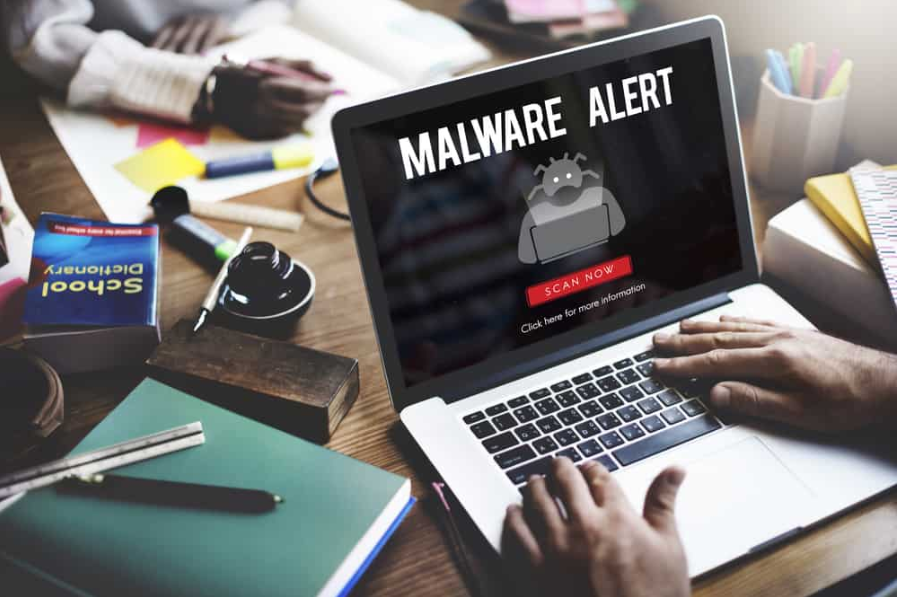
Раніше ми згадували, що Haali є надійною програмою, і вона не має нічого спільного з вірусами чи шкідливим програмним забезпеченням.
Однак нові типи зловмисного програмного забезпечення сьогодні є складними та часто маскуються під корисні програми.
Вони можуть використовувати назву реальної програми, щоб обдурити вас і взяти під контроль вашу систему.
В крайньому випадку, варто перевірити, чи є у вас справжня версія Haali у вашій системі чи шкідлива програма.
Щоб бути в безпеці, найкраще спробувати утиліту виявлення зловмисного програмного забезпечення.





